Cum de a conecta Wi Fi la domiciliu, printr-un router
Acest dispozitiv vă va permite să facă schimb de date între PC și laptop, dar, de asemenea, conectați la aceeași rețea de mai multe dispozitive identice, care vor putea avea acces liber la Internet simultan.
Laptop nu are nevoie să cumpere nimic, pentru că există deja un modul Wi-Fi încorporat.

Dar pentru computerul va trebui să achiziționați un adaptor Wi-Fi care se conectează la un slot special în placa de bază, de obicei, un slot PCI.


Dar asta nu se congela cu sloturi, deoarece pot exista nici un astfel de spațiu, mai bine să cumpere un adaptor USB Wi-Fi, atunci nu se poate merge prost pe placa de sistem. Apropo, acesta poate fi un motiv pentru a nu porni notebook-ul. ține minte acest lucru.

Pentru orice adaptor Wi-Fi ar trebui să meargă un CD cu drivere, fără instalare că nu va funcționa. Dacă discul nu este pornit brusc, conducătorul auto poate fi descărcat de pe Internet, nu e nici o problema.

Configurare și conectare
Când toți sunt conectate, aveți dreptul de conducător auto, continuați cu setările.
Luați în considerare cele mai frecvente în acest moment, cazul - Windows7 + WI-FI adaptor USB.
Pentru adaptor de semnal Wi-Fi mai bine este mai bine conectat la portul USB frontal, și, dacă nu este posibil, atunci partea de sus din spate.
De asemenea, pentru a îmbunătăți semnalul, puteți utiliza un cablu prelungitor, în cazul în care acesta vine cu un adaptor.
Apoi, trebuie să activați conexiunea fără fir la computer și laptop.
Faceți clic pe „start“ și conducerea în bara de căutare, care este situat în partea de jos a apărut cuvântul „set“ fereastră.
O fereastră va apărea acest formular.
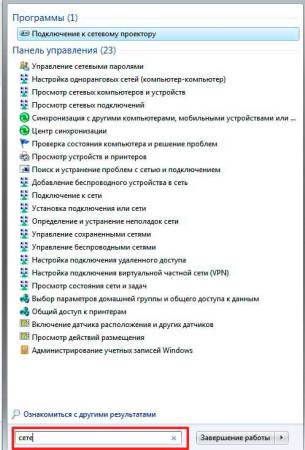
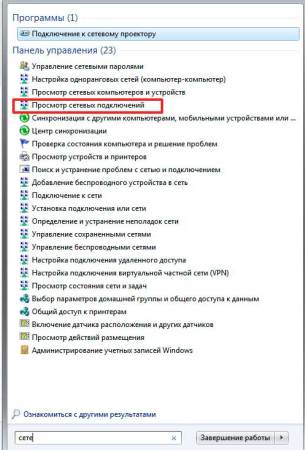
Secțiunea pare.
Aceasta este o secțiune a conexiunilor de rețea. Aici, conexiunea fără fir trebuie să fie activată.
În caz contrar, faceți clic dreapta pe pictograma de conectare gogoși și apel meniul de control, apoi porniți-l.
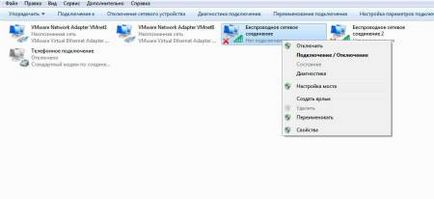
Multe laptop-uri de activare de incluziune WI-FI are loc cu ajutorul tastelor rapide speciale, de exemplu, în unele modele de laptop-uri Dell, acest lucru se poate face prin apăsarea combinației de taste «Fn + F2».
Aplicația identifică
Când instalați Wi-Fi modul drivere, în același timp, și se poate instala un program care intercepteaza au Windows 7 pe gestionarea dispozitivelor de conectare la o rețea Wi-Fi.
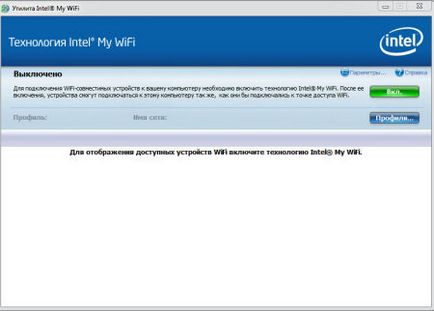
Nu este nimic teribil acolo, vă puteți conecta și prin ea, pur și simplu trebuie să înțeleagă că Windows 7 nu se poate găsi această conexiune fără fir.
În această situație, principalul lucru pentru a afla, astfel încât controlate 802.11g de comunicare sau 802.11n (Wi-Fi), sistem de operare sau program.
Fiecare dispozitiv poate avea propriul software-ul, așa că ia în considerare un caz particular nu poate fi aici, dar cel mai important lucru este că ai prins ideea.
Conectarea la o rețea fără fir
Rețea fără fir Wi-Fi pot fi create folosind SSID-ul sau nu.
În general, în cazul în care o rețea Wi-Fi wireless gestionează programul, acesta utilizează SSID-ul, și dacă rețeaua funcționează Window 7, identificatorul SSID este, de obicei, nu este utilizat.
Ce este un SSID?
SSID - este o modalitate de a proteja împotriva neautorizate de conectare la rețeaua fără fir, deși nu foarte fiabil.
Acest identificator special având un cod de 32 cifre, care este identificat printr-o anumită rețea wireless.
Pentru a prinde rețea, este necesar ca toate dispozitivele din jur au fost configurate pentru un singur SSID.
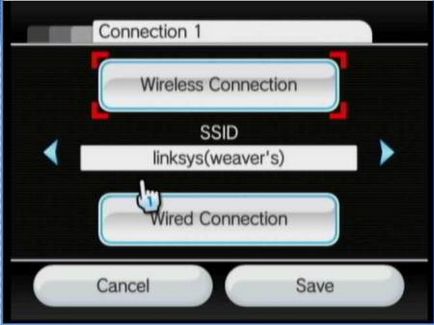
Dacă SSID-ul nu este setat sau este vizibil, atunci rețeaua fără fir va prinde nu numai locația dispozitivului în interiorul apartamentului, dar, de asemenea, calculatoare, laptop-uri vecini.
Configurarea fără fir nu este vizibil SSID
Apăsați START, introduceți în caseta de căutare cuvântul „bespo“.

În „Gestionare rețele fără fir“ a apărut fereastra selectați meniul.

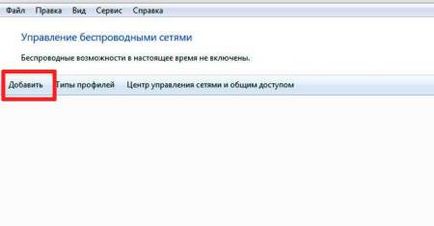
„Creați un profil de rețea manual“.
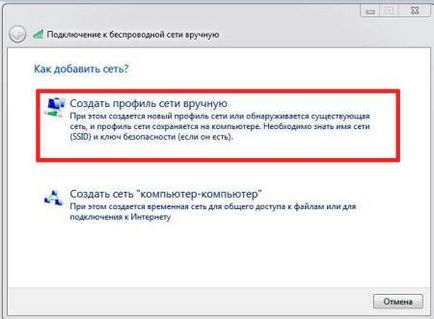
Apoi, completați câmpurile (nume de rețea), selectați tipul de securitate, așa cum se arată în captura de ecran (și alte tipuri pot fi selectate), activați funcțiile necesare, după cum se arată mai jos.
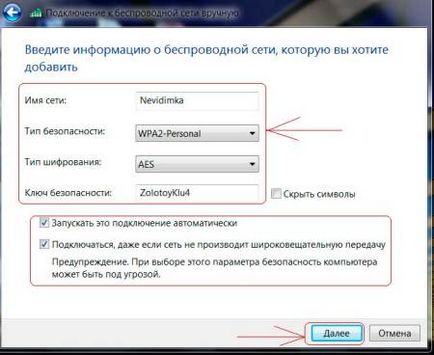
Parola pentru Wi-Fi trebuie să fie introduse una care a fost specificat când setările routerului.
Noi apăsați pe și să vedem modul în care sistemul ne informează despre crearea cu succes a profilului. Acum vom încerca să se conecteze la Wi-Fi și acces la Internet.
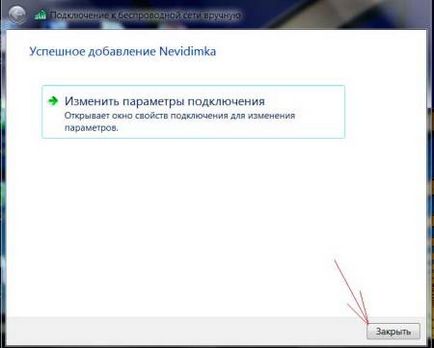
Dacă SSID-ul este vizibil
Există mult mai mult mai simplu.
Apăsați butonul din stânga al mouse-ului pe pictograma de conexiune fără fir.
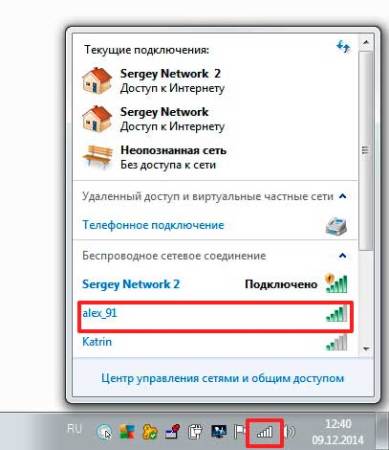
Apar doar unul sau netlist. Alegeți dreapta, apăsați pe butonul din dreapta al mouse-ului, apoi stânga „conectați“.
Introduceți parola și conectați la rețea. În cazul în care conexiunea este de succes, apoi, în viitor, pentru a introduce parola nu este necesară.
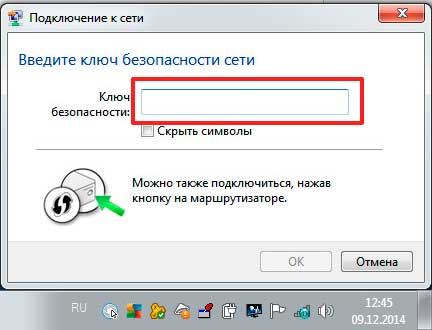
Dacă DHCP nu funcționează
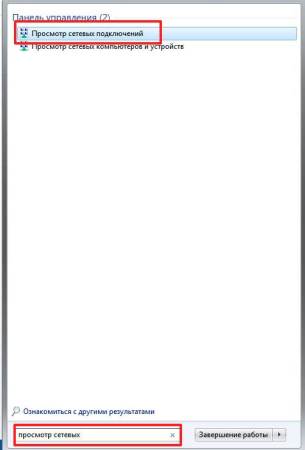
În fereastra care se deschide, selectați „Conexiuni fără fir“ si folosind butonul din dreapta al mouse-ului du-te la „Properties“.

Apoi, du-te la Internet Protocol versiunea 4 (TCP / IPv4) și selectați "Properties".
Introduceți manual orice IP pentru conectarea la rețeaua Wi-Fi. Un exemplu este prezentat mai jos.

Pentru fiecare producător router, aceste date pot fi diferite, deci trebuie să te uiți la documentația dispozitivului.
Cu toate acestea, de exemplu routere Asus poate fi configurat.
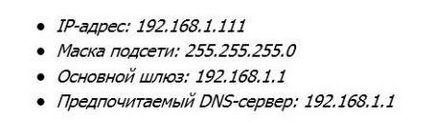
Routerele D-Link astfel.
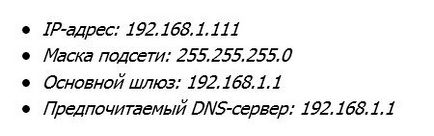
Deci, încercați să DHCP lucra apoi conectați la dispozitivul Wi-Fi va fi mai ușor.